Der Anfängerhandbuch zur Verwendung von GoogleCL
Irgendwann haben die Leute bei Google, die dir die Linux-basierte Android-Plattform und den Summer of Code gebracht haben, entschieden, dass sie immer noch nicht genug geeky genug sind. Um dieses Bauchgefühl zu lösen, haben sie GoogleCL veröffentlicht, ein Befehlszeilenprogramm für beliebte Google-Dienste. Jetzt haben selbst die hartgesottensten Linux-Puristen der Kommandozeile keinen Grund, einige Google-Dienste nicht auszuprobieren.
Wahrhaftig, GoogleCL bietet ein funktionsreiches Befehlszeilen-Tool-Set, das für Linux-Geeks und normale Benutzer gleichermaßen nützlich sein wird. Mit ihm können Benutzer Aufgaben schnell und effizient erledigen.
GoogleCL ist eine plattformübergreifende Python-Anwendung, die Tools für die folgenden Google-Dienste enthält: Picasa, Blogger, YouTube, Google Text & Tabellen, Kontakte und Kalender.
Herunterladen und installieren
Sie können GoogleCL auf der Google Code-Seite des Projekts herunterladen. Es gibt zwei verfügbare Paketformate: deb (für debian, ubuntu usw.) oder tar.gz (für andere nicht-Debian-Distributionen). Doppelklicken Sie auf einem Ubuntu-Computer auf die Datei, nachdem der Download abgeschlossen ist, und folgen Sie den Anweisungen auf dem Bildschirm zur Installation.
1. Extrahieren Sie für die tar.gz-Datei den Inhalt mit:
tar zxvf googlecl-0.9.7.tar.gz
2. Wechseln Sie als Nächstes zum googlecl-Verzeichnis:
CD googlecl-0.9.7
3. Stellen Sie sicher, dass Python 2.5 oder 2.6 und Python gdata installiert sind.
4. Führen Sie als root den folgenden Befehl aus:
python setup.py installieren
Befehle ausführen
Es gibt zwei Möglichkeiten, GoogleCL-Befehle auszuführen:
1. Geben Sie "google" gefolgt von den notwendigen Argumenten und Optionen ein,
2. Geben Sie "google" selbst ein, um das Programm auszuführen, und geben Sie dann Befehle von der Google-Eingabeaufforderung ein.
Um allgemeine Hilfe mit GoogleCL zu erhalten, tippe "google help". Um Hilfe zu einem bestimmten Dienst zu erhalten, geben Sie "google help services" ein. Sie können beispielsweise " google help docs " eingeben, um Hilfe zu Google Text & Tabellen zu erhalten.

Führen Sie "google" einmal aus, damit GoogleCL die Konfigurationsdatei erstellen kann. Es gibt einige Optionen, die konfiguriert werden müssen, damit GoogleCL gut für Sie funktioniert. Die Konfigurationsdatei befindet sich unter ~ / .googlecl / config . Stellen Sie sicher, dass Sie die Editoren angeben, die Sie für die verfügbaren Dateitypen verwenden möchten.
Um einen Befehl auszuführen, sollten Sie den Dienst, die Aufgabe, die Optionen und die Argumente einschließen. Die Dienste werden Picasa, Dokumente, Kontakte usw. sein. Die Aufgabe wird Begriffe wie Posten, Bearbeiten, Löschen, Hochladen usw. sein. Optionen werden Begriffe wie Titel, Abfrage, Name verwenden. Schließlich enthalten Argumente bestimmte Verweise auf Elemente wie die Namen von Dokumenten oder den Pfad zu einem Video.
Beispiele
Geben Sie Folgendes ein, um einen Blogeintrag in Blogger zu erstellen:
Google Blogger Beitrag - Titel 'Test CLI Blog Post' 'Dies ist ein Test-Post für meine neue Kommandozeile Blogger-Client'
(Sie können Blogger auch anweisen, auf eine Datei auf Ihrem Computer zuzugreifen und den Inhalt hochzuladen.)
Geben Sie Folgendes ein, um Ihre Google-Kontakte aufzulisten:
Name der Google-Kontaktliste, E-Mail
Geben Sie Folgendes ein, um eine von Ihnen erstellte Videodatei an YouTube zu senden:
google youtube post --category Bildung My-First-Command-Line-Movie.avi
Wenn Sie versuchen, den Befehl google für einen Dienst zum ersten Mal zu verwenden, öffnet er Ihren Webbrowser und fordert Sie auf, ihn zu authentifizieren. Klicken Sie auf "Zugriff gewähren" und drücken Sie im Terminalfenster erneut die Eingabetaste.

Mit GoogleCLI können Sie sogar Dokumente von Ihrem Computer aus bearbeiten (Sie benötigen dazu die neueste Version von python-gdata). Um beispielsweise ein Dokument mit dem Namen "Cool Ideas" zu bearbeiten, geben Sie Folgendes ein:
Google Docs bearbeiten - Titel 'Cool Ideas' - Editor Nano
Sie können den Editor Ihrer Wahl für Ihre eigentliche Bearbeitung auswählen oder das Editor-Argument verlassen, wenn Sie es bereits in Ihrer "config" -Datei konfiguriert haben.
GoogleCLI bietet Benutzern, die die Leistung der Befehlszeile lieben, ein sehr nützliches Tool, um grundlegende oder erweiterte Aufgaben von jedem Computer aus auszuführen. Das Beste von allem, ist GoogleCLI frei und Open Source. Laden Sie es herunter, tragen Sie dazu bei und genießen Sie es.



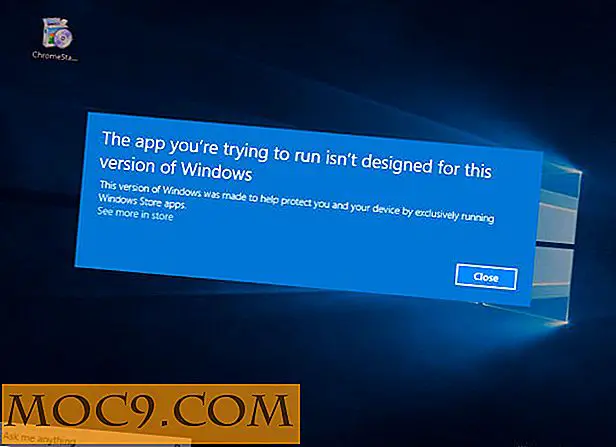
![Bloggen unter Windows Live Writer 2011 [Rezension]](http://moc9.com/img/wlw-ribbon.jpg)


